Ở trong bài viết trước mình đã định nghĩa GHOST là gì, công dụng của Ghost và cách tạo, bung file ghost với công cụ cứu hộ Hiren’s Boot rồi.
Và trong ở bài viết này mình sẽ giới thiệu thêm cho các bạn một cách để tạo và bung file Ghost khác nữa…
Đó là cách sử dụng Onekey Ghost, với phần mềm này bạn có thể ghost trực tiếp trên Windows và chỉ với vài thao tác cực kỳ đơn giản là bạn đã có thể sử dụng được ngay rồi.
Onekey Ghost thực sự hữu ích cho những bạn ít biết về máy tính, không cần phải thao tác nhiều như sử dụng các công cụ cứu hộ khác..
Nhưng nhược điểm của nó là nếu máy tính của bạn đã bị lỗi nặng không thể khởi động vào Windows thì không thể sử dụng được.
Mục Lục Nội Dung
#1. Hướng dẫn sử dụng phần mềm Onekey Ghost
Đầu tiên bạn cần tải phần mềm Onekey Ghost về trước đã ha.
Mình sẽ cho các bạn 2 phiên bản là Onekey Ghost 13 và Onekey ghost 14, bạn tải bản nào cũng được, giao diện cũng giống nhau thôi.
NOTE:
Nếu bị Google Chrome chặn không cho tải xuống thì bạn xem bài hướng dẫn này, hoặc sử dụng trình duyệt FireFox các bạn nhé.
Sau khi tải về các bạn chạy file Onekey Ghost để vào chương trình.
Bạn không cần phải cài đặt gì cả bởi đây là chương trình dạng Portable, nên sau khi tải về là bạn có thể sử dụng luôn mà không cần cài đặt.
Thực hiện:
Nháy đúp chuột vào file *.exe để chạy. Hoặc một số máy yêu cầu chạy dưới quyền quản trị thì bạn nhấn chuột phải chọn Run as Adminstrator nhé.
Giao diện cực kỳ đơn giản bạn chỉ cần quan tấm đến các tính năng sau:
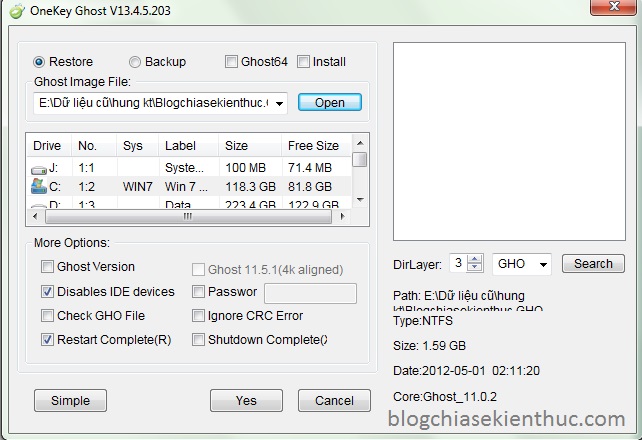
- Restore: Giúp bạn bung file ghost ra máy tính.
- Backup: Tạo ra file ghost, bạn có thể nhấn vào nút
Advancedđể tùy chỉnh chi tiết hơn, nó sẽ có thêm vài chức năng ở mụcMore
Tại đây bạn có thể đặt password cho file ghost, chế độ nén và đặc biệt là bạn nên lựa chọn lại chế độ nén đó là Highest để file ghost của bạn có dung lượng nhỏ nhất ….
- Ghost64: Ghost ngay trên Windows (yêu cầu phải có file Ghost32.exe).
- Install: Tùy chỉnh cho cách thức Ghost.
#2. Tạo file Ghost với Onekey Ghost
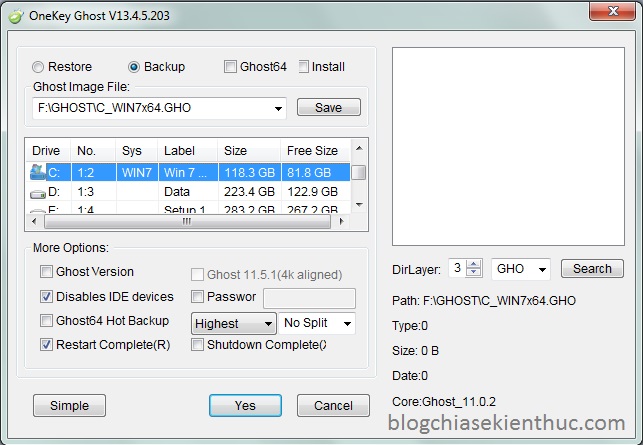
Để tạo ra file ghost bạn làm lần lượt theo các bước sau đây:
+ Bước 1: Tích chọn ô Backup.
+ Bước 2: Nhấn vào phân vùng cần backup đó là phân vùng chứa hệ điều hành, phân vùng này sẽ có ký hiệu khác với các phân vùng khác. Ở đây của mình là ổ C, bạn nhấn chọn ổ C.
+ Bước 3: Tiếp tục nhấn vào Save để chọn nơi lưu trữ bản ghost, bạn chọn ổ lưu khác với ổ chứa hệ điều hành nhé, sau đó bạn điền tên bản ghost vào.
+ Bước 4: Bạn nên chọn chế độ nén cao nhất cho file ghost bạn tạo ra đó là Highest để dung lượng đạt nhỏ nhất.
Các mục phụ khác:
Nếu muốn đặt mật khẩu cho file Ghost thì bạn tích vào ô Password sau đó gõ mật khẩu vào.
Hoặc nếu muốn chia nhỏ file Ghost ra thành nhiều file để chia sẻ thì chọn ô có chữ No Split, sau đó nhấn vào mũi tên thả xuống và chọn dung lượng bạn muốn chia nhỏ.
+ Bước 5: Cuối cùng bạn nhấn Yes để chương trình bắt đầu quá trình tạo file ghost
Đề xuất bài viết: Các lỗi thường gặp khi GHOST và cách khắc phục
#3. Cách bung file Ghost bằng Onekey Ghost
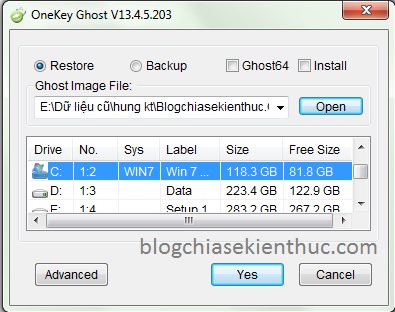
Các bước để bug file ghost với phần mềm Onekey Ghost, rất đơn giản như sau:
+ Bước 1: Nhấn chọn Restore.
+ Bước 2: Nhấn Open để tìm đến nơi chứa bản ghost của bạn.
+ Bước 3: Tiếp theo bạn chọn phân vùng muốn ghost. Bạn chọn phân vùng chứa hệ điều hành, như hình ở trên của mình hệ điều hành là ổ C.
+ Bước 4: Cuối cùng chọn Yes để bắt đầu quá trình ghost, sẽ có một bảng hiện ra và cảnh báo sẽ mất hết dữ liệu ở ổ bạn sẽ ghost. Bạn nhấn Yes để tiếp tục thực hiện.
#4. Lời kết
Vậy là xong rồi, sử dụng phần mềm onekey ghost này khá đơn giản đúng không và mình tin chắc là ai cũng có thể làm được.
Nhưng, như mình đã nói ở trên thì phần mềm này chỉ có tác dụng khi bạn vẫn truy cập vào Windows được, còn nếu không thì bắt buộc bạn phải vào DOS hoặc vào Mini Windows để ghost cho tiện nhé.
Đề xuất bài viết:
- Hướng dẫn tạo một chiếc USB BOOT đầy đủ chức năng
- Hướng dẫn Ghost, tạo file Ghost, cài Win .. trong Mini Windows (WinPE)
- Cần làm gì trước khi cài lại Windows hoặc Ghost lại máy tính?
- [Tuts] Hướng dẫn cài Windows chuẩn UEFI – GPT bằng Onekey Ghost
Kiên Nguyễn – Blogchiasekienthuc.com
 Blog Chia Sẻ Kiến Thức Máy tính – Công nghệ & Cuộc sống
Blog Chia Sẻ Kiến Thức Máy tính – Công nghệ & Cuộc sống
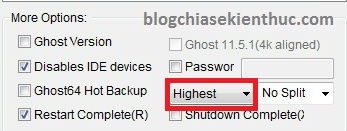







Mình không backup được bạn à. Kích chọn Backup > chọn ổ đĩa chứ win (ổ C) > Chọn nơi lưu file backup ( ổ E) > điền tên. Đúng như quy trình nhưng không kích được vào ô Advance và ô Yes ( nó cứ bị mờ, kiểu như chưa chọn phân vùng vậy).
Tên phần vùng ổ cứng của bạn có để tiếng việt có dấu không? Nếu để tiếng việt có dấu thì bạn thử bỏ dấu đi xem sao nhé!
mình cũng bị như bạn trên, dù phân vùng không để tiếng việt nhưng vẫn không hiện advance và ko hiện ô yes, có nguyên do nào khác mữa không nhỉ
Một vài trường hợp không sử dụng được bằng onekeyghost thì mình khuyến khích vào mini windows để thực hiện nhé.
Chào bạn!
Tôi tình cờ đọc những bài viết của bạn chia sẻ trên trang blog hay quá, xin hỏi ngoài công việc chính của bạn, bạn có dạy thêm về tin học, phần cứng hoặc phần mềm ở đâu không, nếu có xin vui lòng cho địa chỉ hoặc những thông tin cơ bản, ví dụ: như số điện thoai, mail…Tôi là người mới biết chút ít về tin học nhưng các bài viết của bạn chia sẻ thật tâm huyết, rất hay và chi tiết, điều này ít có ai được giống như bạn, Tôi rất ngưỡng mộ bạn ắt hẳn bạn mất rất nhiều thời gian cho những bài viết trên, theo suy nghĩ của tôi nếu không làm phiền bạn, bạn nên làm một số phần mềm hay như ghost đa cấu hình cho các phiên bản win,…. coppy vào USB để bán, như chúng tôi không có thời gian,doaw load, cài đặt, mua về để sử dụng, không biết thì xem bài viết của bạn, nếu suy nghĩ của tôi làm phiền bạn, xin vui lòng bỏ qua. Kính Chúc Bạn & Gia đình Năm mới nhiều sức khỏe & Hạnh phúc.Thân ái.
Chào bạn, rất cám ơn bạn đã có những lời khen ngợi như vậy. Mình viết blog này mục đích chính là thích lĩnh vực này và cái thứ 2 là cũng thích viết lách, chia sẻ nữa. Mình chỉ làm blog thôi chứ không dạy phần cứng hay phần mềm gì cả bạn ạ. Vì ngoài việc viết blog ra thì mình cũng phải đi làm công việc chính nữa nên cũng không có thời gian nhiều.
Blog này thì đúng thực sự là mình rất tâm huyết, để có được 1 bài viết hoàn chỉnh, dễ hiểu nhất thì cũng mất khá nhiều thời gian, thường thì 1 ngày mình chỉ xuất bản được 1 bài thôi.. Có những bài dài dài thì phải mất đến mấy ngày mới hoàn thành đc.
Hiện tại thì trên mạng hỗ trợ rất nhiều các tool, các bản ghost, các phần mềm hỗ trợ cứu hộ máy tính nên để tạo ra 1 chiếc usb boot thực sự là rất đơn giản, thậm chí là bạn có thể tạo ra usb boot chỉ với 1 click chuột cũng nên việc bán mình nghĩ là không hợp lý lắm 😀
Một lần nữa rất cắm ơn bạn vì đã quan tâm và góp ý. Rảnh thì ghé thăm blog mình nha 😛
có blogchiasekien.com của bác và từ ngày e xem các bài viết chia sẻ hướng dẫn của bác e đã ko phải mang máy ra hàng để cài lại win :))
Bạn đọc hết chuyên mục cứu hộ máy tính thì đảm bảo bạn còn làm thợ được cơ 😀
https://blogchiasekienthuc.com/thu-thuat-may-tinh/cuu-ho-may-tinh/
win 10 64bit không chạy được à bạn
Chạy được chứ bạn, nếu không được bạn thử chạy dưới quyền quản trị xem thế nào nhé (nhấn chuột phải vào phần mềm và chọn run as adminstrator)
Bạn cho mình hỏi nếu bung file Ghost lại rồi thì có cần phải cài driver lại không hay nó có sẵn luôn bạn.
Cho mình hỏi là, quá trình chờ backup file gosh có lâu không bạn? sao mìnhó chờ mãi mà không đến được bước số 4 (yes) để bắt đầu ghost. Thanks
Nhanh hay chậm thì tùy thuộc vào dung lượng file ghost mà bạn sẽ tạo ra. Có thể là do bạn cài nhiều phần mềm quá dẫn đến file ghost hơi bị nặng.
Mình đã vô hiệu hóa adblook và quả thật mấy mẫu hiệu quảng cáo của Google Adsense trong trang của bạn cũng hay. Bài viết của bạn xúc tích, ngắn gọn và dễ hiểu. Cảm ơn bạn.
Okey, ghé thăm blog khi rảnh nhé bạn 😀
Bạn ơi win 10 có dùng đĩa Hiren Boot để tạo file ghost được không. Mình dùng đĩa Hiren Boot 9.3 để tạo file ghost nhưng đến đoạn chọn xong Ghost(Normal) thì nó xảy ra lỗi. Hệ thống thông báo như thế này:
Warning: the high memory area (HMA) is not available.
Additional low memory (below 640 K) will be used instead.
Creating 50Mb Ram Drive as R:
Bạn giúp mình với. Mình cảm ơn.
Bạn kiểm tra lại xem phân vùng lưu file ghost còn trống bao nhiêu, bạn nên để trống nhiều ra chút để nó có thể lưu lại được file ghost nhé.
Bạn ơi cho mình hỏi onekey ghost của ai làm ra vậy bạn?
Nếu mình không nhớ nhầm thì nó là sản phẩm của Trung Quốc đó bạn 😀
Bạn ơi cho mình hỏi tạo ghost win 10 bản quyền chính và lúc tạo file ghost mới nạp key, không có nạp driver gì cả, thì khi ghost máy khác vẫn thì win 10 có giữ bản quyền đó không bạn ?
Bạn giúp mình đi. Cám ơn bạn nhe 🙂
Không được nhé bạn, làm thế thì MS nó sập tiệm từ lâu rồi. Để có thể tạo bản ghost cho nhiều máy thì bạn phải biết cách tạo bản ghost đa cấu hình nhé, bạn tham khảo bài viết này: https://blogchiasekienthuc.com/thu-thuat-may-tinh/cach-tao-ghost-da-cau-hinh.html
Còn về việc giữ được key bản quyền thì hơi khó thì phải, bởi vì đa số các bản ghost trên mạng hiện nay đều sử dụng tool để cr@ck, có nghĩa là trong quá trình khởi động thì windows sẽ tự động chạy tool cr@ack đó nên bạn mới được bản quyền lâu như vậy.
Anh ơi em tạo file ghost bằn one key thì có bung ghost bằng Hiren’s Boot đc ko vậy ad
Được nhé bạn, 2 cái như nhau mà.
Chia sẻ với mọi người bản ghost win 7 mình dùng thấy khá ổn định
http://chiasetop.com/ghost-win-7-ultimate-64bit-43-gb-full-soft-driver-by-khatmau_sr/
– bạn ơi, hiện mình đang dùng win 8.1, giờ mình muốn ghost lại win7.32
– mình dùng onekey ghost, khi mình tiến hành ghost thì nó báo : Do not under DOS ghost non-MBR partintion ! continue?
bạn giúp mình với. thank bạn nhìu
Như vậy máy tihs của bạn có thể đang sử dụng chuẩn UEFI – GPT rồi. muốn ghost thì bạn phải làm theo bài viết này: https://blogchiasekienthuc.com/thu-thuat-may-tinh/cach-ghost-may-tinh-chuan-uefi-o-cung-gpt.html
Nhưng để chắc chắn, bạn hãy kiểm tra xem máy tính bạn đang sử dụng chuẩn UEFI hay LEGACY nhé: https://blogchiasekienthuc.com/thu-thuat-may-tinh/may-tinh-chuan-uefi-va-lagacy.html
sao onekey khi mình chọn ổ c thì chữ yes lại bị ẩn còn các ổ khác thì yes lại hiện lên
BẠn chụp lại hình mình xem qua chút nào, không thì bạn có thể vào Mini Windows để ghost hoặc cài lại win cho chắc ăn hơn. https://blogchiasekienthuc.com/thu-thuat-may-tinh/huong-dan-ghost-tao-file-ghost-trong-mini-windows.html
Sau khi bấm yes nó hỏi Do not under DOS ghost non-MBR partition ! Continue
mình đang sử dụng win 8, hiện giờ mình có onekey ghost win 7, vậy mình có thể bung file ghost để sử dụng lại win 7 được không vậy bạn
Bung ok nhé bạn. miễn bản ghost đó tốt là được.
thank ban nhe
Chào bạn, mình đang cần bung ghost, mình đã làm theo hướng dẫn bung ghost bằng Onekey Ghost mà bạn đã hướng dẫn trong bài viết.
Sau khi máy restart vào được giao diện ghost (giao diện màu xám gì đó) rồi hiện lỗi Usage Error 10100 mình dùng hệ điều hành Win10 64bit, mong bạn giúp đỡ dùm mình
Cám ơn
Nếu như sử dụng onkeyghost không được thì bạn làm theo bài hướng dẫn này nhé. Vì onkey ghost không phải lúc nào nó cũng hoạt động tốt trên các máy tính.
https://blogchiasekienthuc.com/thu-thuat-may-tinh/huong-dan-ghost-tao-file-ghost-trong-mini-windows.html
Cám ơn bạn, mình cài lại bằng file tib rồi, dùng chương trình image gì đó… cũng nhanh như onekey
Đúng rồi bạn, chẳng qua ghost bằng Acronis khó hơn nên không thông dụng bằng onekey ghost thôi, chứ thực ra sử dụng Acronis chuẩn và nhanh hơn nhiều.
bạn ơi. khi mình muốn tạo file ghost bằng one key ghost: thì đến bước khởi động lại vào giao diện ghost. nó lại báo là : an internal inconsistency has been detected if this problem persists, contact symantec technical support at
lỗi này là sao hả bạn. mình cảm ơn nhé
Bạn thử chụp lại màn hình báo lỗi cho mình xem qua nhé, bạn backup phân vùng chứa hệ điều hành rồi lưu nó ra một phân vùng khác xem sao nhé.
có ai biết cài máy trạm dell workstation 5600 ko mình cải lại qin 7 mà ko thất ổ cứng đâu cả có
bạn cho mình hỏi , mình đang cài lại bản win 32 bit lên 64 , mình tải trực tiếp file iso về những khi cài đặt thì nó báo lỗi là ứng dụng này ko phù hợp để cài đặt trên pc của bạn , xin hãy liên hệ với nhà phát triển. mình đã thử nhiều lại file iso khác nhau nhưng vẫn ko được, máy mình chạy chuẩn legary có hỗ trợ uefi , ram 4 g và chạy được 64 bit
Bạn làm theo bài hướng dẫn này nhé, bạn đang chạy bản win 32bit nên khi cài đặt trực tiếp không được là đúng rồi.
https://blogchiasekienthuc.com/thu-thuat-may-tinh/tich-hop-bo-cai-windows-vao-menu-boot-khoi-dong.html
bạn cho mình hỏi , mình đang cài lại bản win 32 bit lên 64 , mình tải trực tiếp file iso về những khi cài đặt thì nó báo lỗi là ứng dụng này ko phù hợp để cài đặt trên pc của bạn , xin hãy liên hệ với nhà phát triển. mình đã thử nhiều lại file iso khác nhau nhưng vẫn ko được, máy mình chạy chuẩn legary có hỗ trợ uefi , ram 4 g và chạy được 64 bit